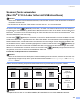Software User's Guide
Table Of Contents
- SOFTWAREHANDBUCH
- Inhaltsverzeichnis
- Teil I: Windows®
- 1. Drucken
- Brother Druckertreiber verwenden
- Dokumente ausdrucken
- Duplexdruck (beidseitig Drucken)
- Gleichzeitig drucken, scannen und faxen
- Druckertasten
- Status Monitor
- Druckertreiber-Einstellungen (Windows®)
- Druckertreiber-Einstellungen ändern (Windows®)
- Windows®-Druckertreiber verwenden
- BR-Script3-Druckertreiber (Post Script® 3™-Emulation) verwenden
- 2. Scannen
- Scannen eines Dokumentes mit dem TWAIN-Treiber
- Scannen eines Dokumentes mit dem WIA-Treiber (nur Windows® XP)
- Scanner-Taste verwenden (für USB- oder Parallel-Anschluss)
- ScanSoft® PaperPort® SE mit OCR-Texterkennung verwenden
- Ansehen von Objekten
- Organisation der Objekte in den Ordnern
- Verknüpfungen zu vielen anderen Anwendungen
- ScanSoft® Paperport® OCR-Texterkennung verwenden (Verwandlung von Bilddateien in bearbeitbaren Text)
- Importieren von Objekten aus anderen Anwendungen
- Exportieren von Objekten in ein anderes Format
- Deinstallation von ScanSoft® PaperPort® SE mit OCR-Texterkennung
- 3. ControlCenter2
- 4. Scannen im Netz (für standardmäßig netzwerkfähige Modelle)
- 5. Remote Setup (nicht möglich mit DCP-Modellen)
- 6. PC-FAX (nicht möglich mit DCP-Modellen)
- PC-FAX
- Zielwahl-Einstellungen (nur für Faxbedienfeld-Oberfläche)
- PC-Faxempfang auch bei ausgeschaltetem PC
- 1. Drucken
- Teil II: Apple® Macintosh®
- 7. Drucken und Faxe senden
- USB-Anschluss und verfügbare Funktionen
- Druckertasten
- Status Monitor
- Brother-Lasertreiber unter Mac OS® X verwenden
- Brother-Lasertreiber unter Mac OS® 9.1 bis 9.2 verwenden
- BR-Script3-Druckertreiber (Post Script® 3™-Emulation) verwenden
- Fax aus einer Macintosh®-Anwendung senden (nicht möglich mit DCP-Modellen)
- 8. Scannen
- 9. ControlCenter2 (Mac OS® X 10.2.4 oder höher)
- 10. Scannen im Netz (für standardmäßig netzwerkfähige Modelle)
- 11. Remote Setup (nicht möglich mit DCP-Modellen)
- 7. Drucken und Faxe senden
- Stichwortverzeichnis
- brother GER/AUS
8. Scannen
137
24-Bit-Farbe
Wählen Sie diese Einstellung, um mit bis zu 16,8 Millionen Farben zu scannen.
Die Einstellung 24-Bit-Farbe erzeugt ein Bild mit der genausten Farbwiedergabe, die Datei wird jedoch
ungefähr dreimal größer als mit der Einstellung 8-Bit-Farbe. Sie erfordert den meisten Speicher und hat
die längste Übertragungszeit.
Dokumentengröße 8
Wählen Sie eines der folgenden Formate:
A4 210 × 297 mm
JIS B5 182 × 257 mm
Letter 8,5 × 11 Zoll
Legal 8,5 × 14 Zoll
A5 148 × 210 mm
Executive 7,25 × 10,5 Zoll
Business Card
Wenn Sie ein Gerät mit Vorlagenglas haben, können Sie auch Visitenkarten einscannen. Zum Scannen
von Visitenkarten wählen Sie die Einstellung Business Card (90 × 60 mm) und legen dann die Visiten-
karte mit der zu scannenden Seite nach unten mittig auf das Vorlagenglas.
Beim Einscannen von Fotos oder anderen Bildern zur Bearbeitung in Textverarbeitungs- oder Grafikpro-
grammen sollten Sie verschiedene Kontrast- und Auflösungseinstellungen ausprobieren, um die für das
jeweilige Bild beste Einstellung herauszufinden.
Foto1 4 × 6Zoll
Foto2 5 × 8Zoll
Foto L 89 × 127 mm
Foto 2L 127 × 178 mm
Postkarte 1 100 × 148 mm
Postkarte 2 148 × 200 mm
Benutzerdefiniert (frei wählbar von 8,9 bis 215 mm Breite und 8,9 bis 355 mm Höhe)
Nachdem Sie Benutzerdefiniert gewählt haben, können Sie die Breite und Länge manuell eingeben.
Nachdem Sie die gewünschte Größe gewählt haben, können Sie die Größe des Scanbereiches noch ver-